如何在电脑上打出音乐符号和特殊符号
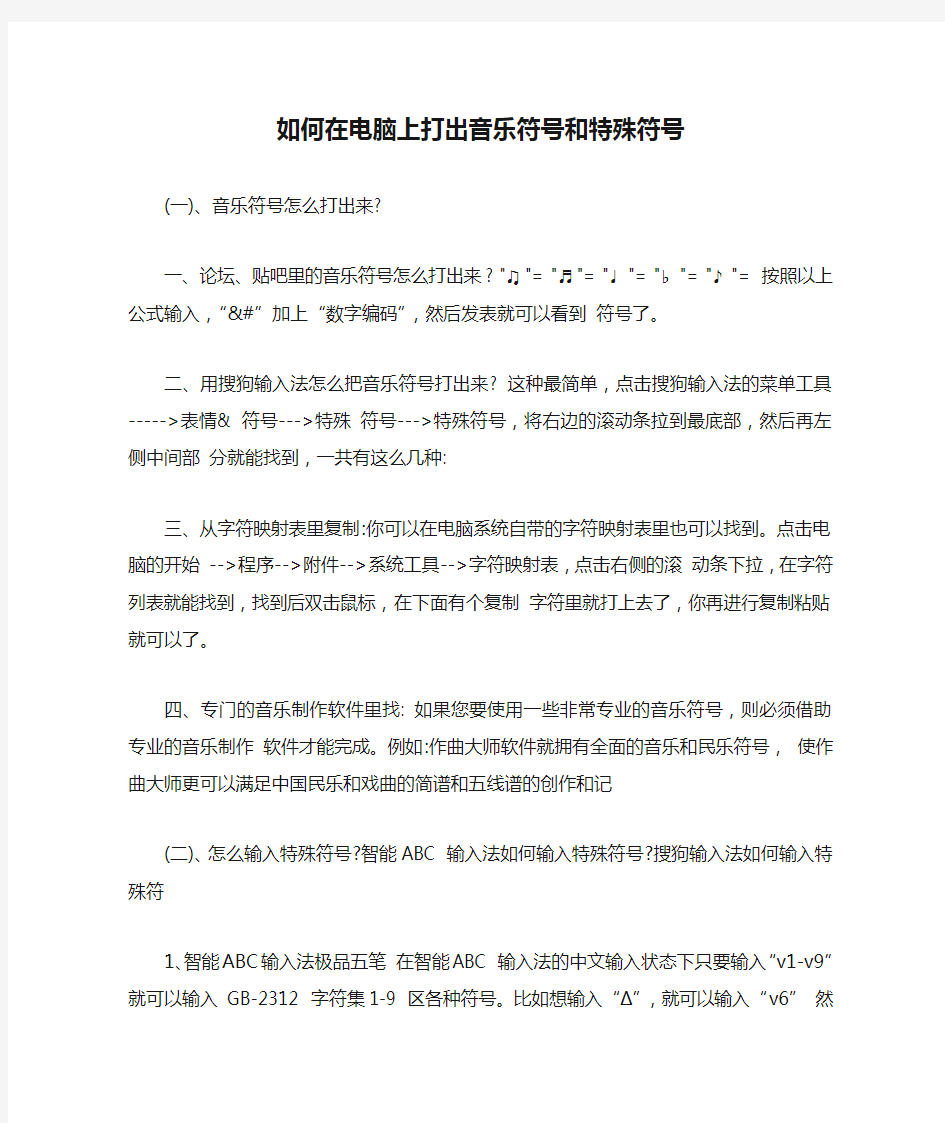

如何在电脑上打出音乐符号和特殊符号
(一)、音乐符号怎么打出来?
一、论坛、贴吧里的音乐符号怎么打出来? "?"= "?"= "?"= "?"= "?"= 按照以上公式输入,“&#”加上“数字编码”,然后发表就可以看到符号了。
二、用搜狗输入法怎么把音乐符号打出来? 这种最简单,点击搜狗输入法的菜单工具----->表情& 符号--->特殊符号--->特殊符号,将右边的滚动条拉到最底部,然后再左侧中间部分就能找到,一共有这么几种:
三、从字符映射表里复制:你可以在电脑系统自带的字符映射表里也可以找到。点击电脑的开始-->程序-->附件-->系统工具-->字符映射表,点击右侧的滚动条下拉,在字符列表就能找到,找到后双击鼠标,在下面有个复制字符里就打上去了,你再进行复制粘贴就可以了。
四、专门的音乐制作软件里找: 如果您要使用一些非常专业的音乐符号,则必须借助专业的音乐制作软件才能完成。例如:作曲大师软件就拥有全面的音乐和民乐符号,使作曲大师更可以满足中国民乐和戏曲的简谱和五线谱的创作和记
(二)、怎么输入特殊符号?智能ABC 输入法如何输入特殊符号?搜狗输入法如何输入特殊符
1、智能ABC输入法极品五笔在智能ABC 输入法的中文输入
状态下只要输入“v1-v9”就可以输入GB-2312 字符集1-9 区各种符号。比如想输入“Δ”,就可以输入“v6”然后选择“4”就得到了“Δ”;想输入“&&”,输入“v3”然后选择“6”等等,非常方便。小提示:在按“V”“数字”时一定要先按“V”后按数字,并且要连贯。
2、搜狗输入法这个就非常简单了,
1.切换到搜狗输入法,在其模块图标上点右键,在弹出的快捷菜单中选择“表情&符号”,此时会出现“搜狗表情”、“特殊符号”、“字符画”、“日期时间”四个选项,点击任意一个就会出现“搜狗拼音输入法快捷输入”窗口,选择自己要输入的相关符号,就可以把这些特殊符号插入到你鼠标所在的光标区!
2.在搜狗输入法状态下,通过默认的快捷键ctrl+shift+Z 也可以调出特殊符号窗口,现在就输入自己想要的符号吧!
3、极品五笔首先可以按下Shift+Esc 组合键快速调出软键盘,按住Shift 按动Esc键,就会在多个软键盘之间切换,按Esc 键即可关闭软键盘。特殊符号分为22 种类型,并进行了特殊编码,其编码定义的基本规则是两个字母“Z”加上代表特殊符号类型的两个声母: 【zzbd-- 点符号】【zzpy-- 拼音符号】【zzts-- 特殊符号】【zzsx-- 学符号】【zzdw-- 单位符号】【zzjt 或zzj -----箭头符号】【zzys 或zzy--- 圆圈数字】【zzpp 偏旁】。例如:输入“”符号,则可以键入“zzts”,然后根据提示条中的显示按“6”即可使符号上提示:在极点中文提示条上右击,选择菜单“管理工具用户码表”来对默认的特
殊符号编码进行修改,同时也可以自行添加新的编码。
4、万能五笔在万能五笔提示条右键菜单中选择“输入特殊符号”,可以看到特殊符号类型列表,选择要输入的特殊符号类型后,在万能五笔提示条中就会显示出该类型中的特殊符号列表,用数字键选择要输入的符号即可,用“[”和“]”键可以前后翻页查找类别中的其他特殊符号。
Word中各种特殊符号的输入方法
Word中各种特殊符号的输入方法 陈宇金桥科普 2006-06-22 在Word编辑过程中,许多特殊符号是不能通过键盘来输入的,那么如何输入特殊符号呢?主要可以利用软键盘和Word自带的几种符号输入方法来完成。 一、常用方法 1.利用符号工具栏和符号窗口 依次选择菜单“视图→工具栏→符号栏”,就会在下方显示一个符号工具栏,这里包含了常用的一些符号,把光标定位在需要输入的地方,直接点击符号工具栏中的按钮就可以插入相应的符号了。用户还可以自定义符号工具栏,选择菜单“插入→特殊符号”弹出“自定义符号栏”窗口,点击“显示符号栏”,窗口下方显示出符号栏,用鼠标左键选定某一符号,然后将其拖放到工具栏按钮上,就可以增加一个符号到工具栏中,最后单击“确定”按钮即可。 也可以利用符号窗口来插入特殊符号,在符号窗口中包含有更多的特殊符号可以选择。选择菜单命令“插入→符号”打开符号窗口,有“符号”和“特殊符号”两个选项卡,选择一个符号,然后点击“插入”按钮就可以插入相应的符号了,比较简单。 2.使用软键盘 许多非英文输入法都带有软键盘,比如说智能ABC,右键点击输入法状态条上最右边的小键盘按钮,在打开的菜单中选择一种符号类型,就会打开一个用以输入符号的屏幕键盘,直接敲击键盘按钮或用鼠标点击软键盘上的按钮都可以输入相应的特殊符号。
二、非常用方法 1.利用公式编辑器 其实复杂的数学公式中就包含许多特殊的符号,那么利用公式编辑器就可以输入一些符号了。选择菜单“插入→对象”,打开“对象”选择窗口,在“新建”列表框中选择“Microsoft公式3.0”,然后点击“确定”按钮就将打开公式编辑窗口。用鼠标点击工具栏上的按钮,然后在列表中选择一个符号,符号就输入到一个虚线框中,然后关闭公式编辑器,单击文档空白处就回到了Word编辑窗口中,符号就显示在其中了。
电脑特殊符号输入
按住ALT,在小键盘上敲以下的数字,然后松开就出来了alt+34148=卍alt+34149=卐alt+43144=? alt+43151=◤alt+41459=◇alt+41460=◆alt+43113=╥alt+43114=╦alt+43115=╧ alt+43116=╨alt+43117=╩alt+43118=╪ alt+43119=╫alt+43120=╬alt+43121=╭ alt+43122=╮alt+43123=╯alt+43124=╰ alt+43125=╱alt+43126=╲alt+43127=╳ alt+43128=?alt+43129=?alt+43130=? alt+43131=?alt+43132=?alt+43133=? alt+43134=?alt+43144=?alt+43145=? alt+43146=?alt+41457=●alt+41458=◎ alt+43138▊alt+43139▋alt+43140▌ alt+43141▍alt+43142▎alt+43143▏ alt+43147▼alt+43148▽alt+43149◢ alt+43151◤alt+43152◥alt+43153? alt+43154?alt+43156? 另外我再首先介绍2个符号?和?组建搭配的输入玩法:?的打法是按住A!t加数字43133然后放手 ?的打法是按住A!t加数字43136然后放手 通过组建在游戏名中就可以打出以下图形: ??????????????????
?????????????????? alt+41441=♂alt+41424=⌒alt+43088=≒ alt+41442=♀alt+43401= alt+43402= alt+43403= alt+43404= alt+43405= alt+43406= alt+43408= alt+43409= alt+43410= alt+43411= alt+43412= alt+43413= alt+43414=〇 alt+43155=?alt+43370=﹋(上)alt+43371=﹌alt+43374=﹏(下)alt+43337=㊣alt+43222=ㄖalt+43353=℡(
特殊符号的打法
让小腹一夜瘦下来的运动法 仅仅一晚上针对小腹的锻炼就会让它明显收紧,很不可思议 吧?但它确实发生了。 **形体教练向我们推荐: 做30次转身运动(双手抱在脑后站立,迅速分别向左右两侧依次扭转上肢,注意不要以膝盖为轴,使运动轴心保持在骨盆以上),紧接着做30次上肢侧身运动(保持刚才的姿势,但是注意髋关节不动,分别向左右两侧做上肢侧身运动)。一夜之间就会让你的小腹有令人欣慰的变化,长期坚持下去更 会有绝佳的效果! **走出迷人的步态 双肩稍向后并且自然下垂,注意收腹挺胸。坚持这样做的好处是,由于小腹部时常处于紧张的状态下,久而久之就会使肌肉变得平坦,对于胃部也起到了明显的收缩作用。 **挺直的站姿和坐姿 想像有一根绳子系在你的头顶将你向上拔。这有点儿像我们中国古语“头悬梁锥刺股”的感觉,只不过我们没有把它运用在纠正体态上。这种端正的坐姿会给人以自信,并且你会感觉到挺拔的坐姿和站姿好像让你眨眼间长高了几英寸。 一个月让你永久收小腰腹 转身练内外斜肌:
1 左脚站立,提起右脚,双手握着用力扭转身体,左手肘碰 右膝。 2 左右交替进行20次。 简单收腹运动: 这个运动虽然简单,但非常有效,躺在地上伸直双脚然后提升,放回,不要接触地面,重复做15次。 运动密度:每日3-4回,每回15下。 仰卧起坐练正腹肌: 1 膝盖弯曲成60度,用枕头垫脚。 2 右手搭左膝,同时抬起身到肩膀离地,做10次,然后换手 再做10次。 呼吸练侧腹肌:
1 放松全身,用鼻吸进大量空气,再用嘴慢慢吐气,吐出约 7成后,屏住呼吸。 2 缩起小腹,气上升到胸口上方,再鼓起腹部将气降到腹部。 3 将气提到胸口,降到腹部,再慢慢用嘴吐气,重复做5次, 共做两组。
特殊符号如何才能用键盘打出来 常用的特殊符号大全
本文介绍的多数alt+数字键是外置键盘下才有用的,笔记本键盘由于没有单独数字键,因此以下介绍的打出特殊符号针对的是台式电脑外接键盘。 使用alt+不同数字组合打出各种特殊符号大全由于特殊符号还有很多,打出的方法也不尽相同,由于篇幅原因,我们不能一一与大家介绍, ±≤ ≥ <>≦≧/↑↓→ ← ↘ ↙ ∧∨°′ ℃Ωφ <> 贴图符号大全 A、希腊字母大写ΑΒΓΓΔΕΖΘΗΚ∧ΜΝΞΟ∏Ρ∑ΤΥΦΦΧ B、希腊字母小写αβγδεδεζηθικλμνπξζηυχψω 个性特殊符号大全 7 ゅ≈小鱼≈ゅ卐?ゞ、时差7 or 8 小时‘ヅ? ?◇ 8 ……\ ( >< ) / 哇~出现了( ⊙ o ⊙ ) 目瞪口呆 9 (b_d) 戴了副眼镜(*^@^*) 乖~还含个奶嘴哦 10 (?o?) 喔?(☆_☆) 眼睛一亮(*^〔^*) 羞羞脸 11 (作鬼脸) ( 「「) ~~~→ 怀疑喔~~(?_??) 什麼事啊? 12 (..) 请问~(((^^)(^^))) 什麼什麼,告诉我吧! 13 ( *^_^* ) 笑(打招呼) ( T___T ) 怎麼会这样… (≥◇≤) 感动~ 14 ( @^^@) 脸红了啦!o(?"?o (皱眉头) 15 ( ˉ □ ˉ ) 脑中一片空白( *>.<* ) ~@ 酸~~! 16 ( E___E ) 念昏了头( $ _ $ ) 见钱眼开!( 3__3 ) 刚睡醒~
17 ゃōゃ⊙▂⊙ ⊙0⊙ ⊙^⊙ ⊙ω⊙ ⊙﹏⊙ ⊙△⊙ ⊙▽⊙ 18 ?▂? ?0? ?^? ?ω? ?﹏? ?△? ?▽? 19 ≥▂≤ ≥0≤ ≥^≤ ≥ω≤ ≥﹏≤ ≥△≤ ≥▽≤ 20 ∪▂∪ ∪0∪ ∪^∪ ∪ω∪ ∪﹏∪ ∪△∪ ∪▽∪ 21 ●▂● ●0● ●^● ●ω● ●﹏● ●△● ●▽● 22 ∩▂∩ ∩0∩ ∩^∩ ∩ω∩ ∩﹏∩ ∩△∩ ∩▽∩ 传统的最初原型只有一个“:)”,后来使用者不断增加,创造出各种不同形式的表情符号。横看形式 :-) 微笑。:-( 不悦。;-) 使眼色。 :-D 开心。:-P 吐舌头。:-C 很悲伤。 :-O 惊讶, 张大口。:-/ 怀疑。8-) 戴眼镜者的微笑。 xc== 呕。--<-<-<@ 送你一朵玫瑰花。<※ 花束。 <*)>>>=< 鱼骨头。<□:≡ 乌贼。(:≡ 水母。 动漫风格 西方式的传统表情符号要将脸向左横转九十度才看得明白,所以当表情符号传开后,发明了另外一种横式的表情符号(最初在日本出现):用“*”、“^”、“-”等符号作眼睛,“_”、“.”、“o”等符号放在中间成为口部,做出“^_^”、“*_*”、“^o^”、“^_~”之类的笑脸,也有在笑脸旁边加上别的符号作为修饰物,表现更为丰富的表情,如“-_-|||”表示类似日本漫画中尴尬的面部,“-_-b”表示人物脸上滴下汗水等等。 1.基本形式表情符号 o_O || 讶异。◎?◎?疑问。
用键盘打出常用符号的方法
. 用键盘打出常用符号的方法 原文地址:怎么用键盘打出“平方”(M?)的符号 方法一、先输入字母m,然后按住Alt键不放,同时在小键盘上输入“0178”即可得到输入上标2。 这种方法不光是在Word 中有效,对于记事本、其他应用程序也适用。 方法二、在需要输入平方米的时候,先行输入“33A1”,然后按Alt+X 组合键即可得到“㎡”。(33a1也可) 方法三、先输入大写字母M,再输入2,选中2,然后按组合键 Shift+Ctrl+=,即可将2变为上标; 再下按下Shift+Ctrl+=即可回到正常状态。 方法四、在Word中选择菜单“插入--特殊符号”,然后选择“单位符号”,找到㎡,双击即可 一些特殊符号的输入 法 说明:符号前面的符号表示是将要输入的符号;Alt+0153表示在键盘上按Alt键的同时输入数字01(提示:数字用小键盘输入更方便),放开Alt键,即可。 ———————— 商业符号 ? 商标表明创始人或 发明人拥有此专利。 输入办法:Alt+0153 注册商标表明创始人 或发明人对此商标已在 (所在国)商标专利局 进行了注册输入输入办 法:Alt+0174 ? 版权表明创始人或 发明人拥有版权 输入办法:Alt+0169 ———————— 金融符号 $ 元美国和其他一些 国家的货币单位 输入办法:Shift+4 (或Alt+036) ? 弗罗林荷兰盾货币 单位 输入办法:Alt+0131 ? 分货币单位分 输入办法:Alt+0162 ? 镑英国和其他一些 国家的货币单位 输入办法:Alt+0163 ¥元中国、日本等国 的货币单位 输入办法:Alt+0165 ———————— 数学符号 E° 度角度的表示符 号(字母E是为了衬托 角度符号的正确位置) 输入办法:Alt+0176 ÷ 除除法运算符号 输入办法:Alt+0247 × 乘乘法运算符号 输入办法:Alt+0215 ± 加减号表示加或 减 输入办法:Alt+177 ? 四分之一分数符号 输入办法:Alt+0188 ? 二分之一分数符号 输入办法:Alt+0189 ? 四分之三分数符号 输入办法:Alt+0190 ? 否表示否定 输入办法:Alt+0172 % 百分号 输入办法:Shift+5 ‰ 千分号 输入办法:Alt+0137 ———————— 杂项符号 ? 粗圆点用于引起读 者对段落的注意 输入办法:Alt+0149 ·中圆点用于分开两 个项目 输入办法:Alt+0183 ———————— 标点符号 … 省略号表示省略 一个或一串的标记 输入办法:Alt+0133 —长破折号用于句 子中表示思想或重点的 转折 输入办法:Alt+0151 –短破折号用于连接 持续的数字,有些情况 下可作为连字号 输入办法:Alt+0150 ———————— 说明符号 ? 单剑号用于表示死 亡日期或参见注脚 输入办法:Alt+0134 ? 双剑号用于表示参 见注脚 输入办法:Alt+0135 ? Pilcrow 表示段落停 顿、分隔
linux中特殊符号汇总
在linux中你会用这些特殊符号吗? 在shell中常用的特殊符号罗列如下: # 。。。. , / \ 'string'| ! $ ${} $? $$ $* "string"* ** ? : ^ $# $@ `command`{} [] [[]] () (()) || && {xx,yy,zz,...}~ ~+ ~- & \<...\> + - %= == != # 井号 (comments) 这几乎是个满场都有的符号,除了先前已经提过的"第一行" #!/bin/bash 井号也常出现在一行的开头,或者位于完整指令之后,这类情况表示符号后面的是注解文字,不会被执行。 # This line is comments. echo "a = $a" # a = 0 由于这个特性,当临时不想执行某行指令时,只需在该行开头加上 # 就行了。这常用在撰写过程中。#echo "a = $a" # a = 0 如果被用在指令中,或者引号双引号括住的话,或者在倒斜线的后面,那他就变成一般符号,不具上述的特殊功能。 ~ 帐户的 home 目录 算是个常见的符号,代表使用者的 home 目录:cd ~;也可以直接在符号后加上某帐户的名称:cd ~user 或者当成是路径的一部份:~/bin ~+ 当前的工作目录,这个符号代表当前的工作目录,她和内建指令 pwd的作用是相同的。 # echo ~+/var/log ~- 上次的工作目录,这个符号代表上次的工作目录。 # echo ~-/etc/httpd/logs 。分号 (Command separator) 在 shell 中,担任"连续指令"功能的符号就是"分号"。譬如以下的例子:cd ~/backup 。 mkdir startup 。cp ~/.* startup/. 。。连续分号 (Terminator) 专用在 case 的选项,担任 Terminator 的角色。 case "$fop" inhelp) echo "Usage: Command -help -version filename"。。version) echo "version 0.1" 。。esac
加拿大键盘特殊字母符号位置及输入法
加拿大键盘特殊字母符号位置及输入法: 加拿大键盘布局稍微复杂,特殊字母输入时的操作比较灵活方便,可以说键盘的大部分布局,和最频繁使用的键都保留了英语键盘的主要布局。特殊字母如下:(法语特殊字母=原来英文或中文键盘字母键) 如果想打E上面加2个点,可以按住CTRL+SHIFT并同时按冒号键,松开后再按E键,就可以了,例如????,呵呵,复杂点,但是管用,不用切换键盘和输入法.如果想打é,可以按CTRL 加单引号(')键,松开后再按E键.如果想打è,可以按CTRL加(`)键(键盘左上角,数字1旁边),松开后再按E键.ê,可以按住CTRL+SHIFT并同时按^(数字6键),松开后再按E键.以上输入方法同样适用于U,O, 但好象只有在MS-WORLD 中有用.如果想打?,可以按CTRL加(,)键,松开后再按C键. 不必安装任何其他软件,就用XP自带的法语输入法就好了。在输入法选项里安装一下。为了使用方便,建议选择“法语(加拿大)”,因为它的键位设置是和平时的英语输入完全一样的,如果不相信可以选择“法语(法国)”试一下找不到键的感觉(纯粹是废话……!)。好了,那么基本字母和英文的都一样,要对付的就是以下这些了: ? : ] + c 下面以e 为例,带相同符号的其他字母的打法和它相同 é : /(这个在法语里可能用得最多,所以单独设一键直接输入) ê : [ + e è :‘+ e ? :shift + ] + e
这几种字符的输入方法可以在按住前一个字符的同时按下后一个,也可以键 入前一个字符后松开立即键入后一个,具体速度自己体会。反正个人倾向于后者,因为打入?的时候,如果死按着shift不放的话,那打出来是就是大写的?。所以,以此类推,输入大写字符的方法就是在前面加按shift就OK了(除了?,这个我还没有研究出来,现在打的方法是先按下caps lock,再按常规打法。当然如果是词首,我们可爱的word 会自动把它变大的~~)。 最后验证一遍,结果如下,全部成功。 ? à a ? é è ê ?? ? ? ? ? ü ? à ? ? é ê ? ? ? ? ? ? ü
常见数学符号的电脑输入
常用数学符号的输入(解决你输入数学符号的难题) 1、几何符号 ? ⅷ ⅶ ? ? ? ? △ ? |a| ? ? ⅶ ? ‖ | 2、代数符号 ? ⅴ ⅸ ⅹ ~? ? ? ? ⅵ ?〔〕〈〉《》「」『』】【〖 3、运算符号 ? ÷ ⅳ a ? ? ? ? 4、集合符号 ? ? ⅰ Φ ? ¢ 5、特殊符号 ⅲ π(圆周率)@#?○???◇◆□■▓?※ ¥ΓΔΘΛΞΟΠΣΦΧΨΩ ⅱ 6、推理符号 ? ? ? ? ↖ ↗ ↘ ↙ ? ? ? ? T ? ü 7、标点符号 ` ˉ ˇ ¨ 、? `' 8、其他 & ; § ℃ № $£¥‰ ℉ ◎ ? ? ? ← ↑ → ↓ ? ? ↖ ↗ ΓΔΘΛΞΟΠΣΦΧΨΩ αβγδεδεζηθικλμνπξζηυθ χψω Ⅰ Ⅱ Ⅲ Ⅳ Ⅴ Ⅵ Ⅶ Ⅷ Ⅸ Ⅹ Ⅺ Ⅻ
ⅰ ⅱ ⅲ ⅳ ⅴ ⅵ ⅶ ⅷ ⅸ ⅹ ⅰ ⅱ ⅲ ? ⅳ ⅴ ⅵ ? ⅶ ? ⅷ ⅸ ⅹ ? ? ? ? ? ? ? ? ? ? ? ? ? ? ? ? ? ? ? ? ⊕ ? ? ? ? 指数0123:o123 〃? ? ? 符号意义ⅵ无穷大 PI 圆周率 |x| 函数的绝对值?集合并?集合交?大于等于?小于等于?恒等于或同余 ln(x) 以e为底的对数 lg(x) 以10为底的对数 floor(x) 上取整函数 ceil(x) 下取整函数 x mod y 求余数 {x} 小数部分 x - floor(x) ?f(x)δx 不定积分?[a:b]f(x)δx a到b的定积分 ⅲ[1?k?n]f(k)对n进行求和,可以拓广至很多情况,如:ⅲ[n is prime][n < 10]f(n) ⅲⅲ[1?i?j?n]n^2 lim f(x) (x->?) 求极限 C(n:m) 组合数,n 中取m P(n:m) 排列数 m|n m整除n (m,n)=1 m与n互质 a ⅰ A a 属于集合A Card(A) 集合A中的元素个数 |a| ? ? △ ⅶ ? ? ? ? ? ? a ? ? ⅰ ? ? ? ? ↖ ↗ ↘ ↙ ⅷ ⅸ ⅹ? ? ?§ ??←↑→↓??↖↗ αβγδεδεζηθικλμνπξζηυθχψω ⅰ ⅱ ⅲⅳ ⅴ ⅵ ⅶ ⅷ ⅸ ⅹ
特殊符号
特殊符号 囧???⊕?Θ?¤㈱㊣??????▕??▓?▔⊿??▂▃▄▅▆▇██■?回□』≡╝╚╔╗╬═╓╩┠┨┯┷┏┓┗┛┳?》「┌┐└┘∟〉《????↘↙??┇┅﹉﹊﹍﹎╭╮╰╯*^_^* ^*^ ^-^ ^_^ ^(^ ∵∴‖||︴﹏﹋﹌()【】」『〒〓@:!/\ " _ < > `,·。≈{}~ ~() _ -》「√ $ @ * & # ※卐?∞Ψ ∪∩ⅰ∏ の℡〔§∮”〃ミ灬ξ№∑?ξζω*ㄚ≮≯+-×÷+-±/=∫∮∝∞ ∧∨∑ ∏ ‖∠≌?≤ ≥ ≈<>じ?veve??????■?》「Ψ ※?№?㊣∑?〒〓@ξζω□∮』※∴ぷ∏卐」『?√ ∩¤???∞?ㄚ≡↘↙┗┛╰?╮??????????????????????????????丨丩丬丶丷丿乀乙乂乄乆乛亅亠亻冂冫冖凵刂讠辶釒钅阝飠牜饣卩卪厸厶厽孓宀川巜彳廴三彐 彳忄扌攵氵灬爫犭病癶礻糹纟罒冈耂艹虍言西 兦亼亽亖亗盲凸凹卝卍卐匸皕旡 玊尐开木囘囙囚四囜囝回囟因女团団囤亢囦囧囨云囱囫 囬园化囯困囱囲図围抡囶囷正囹固囻囼国图囿圀圁圂圃吾圅圆囵圈幸青国圌围园圏圐圑员圆圔圕图圗团圙圚圛圈圝圞 一般常用特殊符号 ,、。.?!~$%@&#*? ;∶… ¨ ,· ˙ ? ‘ ’ “ ” ” 〃‘ ′〃????↖↗↙↘㊣??●⊕??●??????□■▔▓§?〒??※?? 贴图符号大全 A、希腊字母大写ΑΒΓΔΕΖΗΘΙΚ∧ΜΝΞΟ∏Ρ∑ΤΥΦΧΨΩ B、希腊字母小写α β γ δ ε ζ η θ ι κ λ μ ν ξ ο π ρ ? τ υ φ χ ψ ω C、俄文字母大写АБВГДЕЁЖЗИЙКЛМНОПРСТУФХЦЧШЩЪЫЬЭЮЯ D、俄文字母小写а б в г д е ё ж з и й к л м н о п р с т у ф х ц ч ш щ ъ ы ь э ю я E、注音符号??ㄅㄌㄐㄔㄘ?ー??ㄆㄉㄙㄍㄑㄕ?ヽ??ㄇㄊㄚㄎㄒㄖ???ㄈㄋㄛㄏㄓㄗ F、拼音ā á ǎà、ō ó ǒò、ê ē é ? è、ī í ǐì、ū ú ǔù、ǖǘǚǜü G、日文平假名〔ぃぅぇぉかきくけこんさしすせそたちつってとゐなにぬねのはひふへほゑまみむめもゃゅょゎを H、日文片假名?ィゥヴェォカヵキクケヶコサシスセソタチツッテトヰンナニヌネノハヒフヘホヱマミムメモャュョヮヲ I、标点符号ˉˇ¨‘’?~‖∶”’‘|〃【】〇〈〉《》「.〒〓」」『()【】{} J、数字序号ⅠⅡⅢⅣⅤⅥⅦⅧⅨⅩⅪⅫ??????????一二三四五六七八九十 K、数学符号≈≡≠=≤≥<>≮≯∷±+-×÷/∫∮∝∞∧∨∑∏∪∩ⅰ∵∴?‖∠??≌?√L、单位符号°′〃$??‰%℃¤? M、制表符┌┍┎┏┐┑┒┓—┄┈├┝┞┟┠┡┢┣|┆┊┬┭┮┯┰┱┲┳┼┽┾┿╀╂╁╃ N、特殊符号§№???????□■??※????』#&@\^_ O、方块符号▁▂▃▄▅▆▇█▉▊▋▌▍▎▏???▕?????? p、补充收集????⊕?Θ?¤㊣▂▃▄▅▆▇██■?回□』≡╝
特殊符号如何才能用键盘打出来常用的特殊符号大全
特殊符号如何才能用键盘打出来常用的特殊符号大全1、点击电脑中的搜狗输入法 2、点击搜狗输入法的小键盘,点击上面的特别符号 3、就会弹出特别符号大全,大伙儿选择自己需要的特别符号 4、点击就能够了
“[学校计划]下学期英语教研组计划”学校工作计划 别详一、指导思想: 在教务处的领导下,团结奋斗,协调好各备课组间的关系。仔细学习新的教学大纲,巩固进展爱校爱生、教书育人,富有进取精神、乐观积极向上的融洽的教研新风貌,在上届中招取得良好成绩的基础上,为把我组的教研水平提高到一具新的台阶而努力奋斗。 二、奋斗目标: 1、开展学习新大纲的活动,稳步扎实地抓好素养教育; 2、加强教研治理,为把我组全体教师的教学水平提高一具新层面而奋斗; 3、协调处理好学科关系,在各备课内积极加强集体备课活动,在教学过程中要求各备课组按照"五个一"要求,做好教研工作,即"统一集体备课,统一内容,统一进度,统一作业,统一测试"。 4、配合各备课组,搞好第二课堂活动,把创新教育理念灌输到教书育人的过程中。 三、具体措施: 1、期初及期中后召集全组教师会议,布置教研活动安排及进行新大纲学习; 2、降实各备课组教学进度表及教学打算; 3、有的放矢地开展第二课堂活动 初一年组织学生单词竞赛; 初二年组织学生进行能力比赛; 初三年组织学生进听力比赛; 其中初一年有条件的话多教唱英文歌曲,培养学生学习英语的兴趣,含介绍英美文化背景常识。 4、各备课组降实好课外辅导打算,给学有余力的部分学生制造条件,积极备战英语"奥赛"。 5、要求各科任教师,积极主动及时地反馈教情学情,并提出整改意见,指出努力方向; 6、针对别同年段学生的别同表现,注意做好学生的思想教育工作,寓思想教育于教学工作中; 7、降实本学期教研听评课工作安排。
键盘敲特殊符号
键盘上敲特殊符号(省得你去求人) 特殊符号的打法 按住ALT,在小键盘上敲以下的数字,然后松开就出来了alt+34148=卍 alt+34149=卐 alt+43144=▓ alt+43151=◤ alt+41459=◇ alt+41460=◆ a lt+43113=╥ alt+43114=╦ alt+43115=╧ alt+43116=╨ alt+43117=╩ alt+43118=╪
alt+43119=╫ alt+43120=╬alt+43121=╭alt+43122=╮alt+43123=╯alt+43124=╰alt+43125=╱alt+43126=╲alt+43127=╳alt+43128=?alt+43129=?alt+43130=?alt+43131=▄ alt+43132=▅
alt+43133=▆alt+43134=▇alt+43144=▓ alt+43145=▔alt+43146=▕alt+41457=● alt+41458=◎alt+43138▊alt+43139▋alt+43140▌ alt+43141▍alt+43142▎alt+43143▏alt+43147▼ alt+43148▽
alt+43149◢ alt+43151◤ alt+43152◥ alt+43153? alt+43154? alt+43156? 另外我再首先介绍2个符号▆和█组建搭配的输入玩法: ▆的打法是按住A!t加数字43133然后放手 █的打法是按住A!t加数字43136然后放手 通过组建在游戏名中就可以打出以下图形: ▆█▆▆█▆ ▆█▆▆█▆ █▆██▆█ ▆█▆▆█▆
电脑上特殊符号快捷键 (2)
用alt键+0+小数字键盘上的数字就可以打出来的特殊符号,列表如下:Alt+033 ! Alt+034 “ Alt+035 # Alt+036 $ Alt+037 % Alt+038 & Alt+039 ‘ Alt+040 ( Alt+041 ) Alt+042 * Alt+043 + Alt+044 , Alt+045 - Alt+046 . Alt+047 / Alt+058 : Alt+059 ; Alt+060 < Alt+061 = Alt+062 > Alt+063
Alt+092 \ Alt+093] Alt+094 ^ Alt+095 _ Alt+096 ` Alt+0123 { Alt+0124 | Alt+0125 } Alt+0126 ~ Alt+0127 ?Alt+0128 €Alt+0130 ‘Alt+0131 ? Alt+0132 ? Alt+0133 …Alt+0134 ? Alt+0135 ? Alt+0136 ? Alt+0137 ‰Alt+0138 ? Alt+0139 ?
Alt+0142 ? Alt+0148 ”Alt+0149 ? Alt+0150 –Alt+0151 —Alt+0152 ? Alt+0153 ? Alt+0155 ? Alt+0162 ¢Alt+0163 £Alt+0164 ¤Alt+0165 ¥Alt+0166 | Alt+0167 § Alt+0168 ¨ Alt+0169 ? Alt+0170 a Alt+0171 ? Alt+0175 ˉAlt+0176 °Alt+0177 ±
输入特殊符号的有效方法
搜狗拼音“CHENG”"CHU" 按住ALT键,在小键盘上输入0215,松开ALT,可输入乘号;按住ALT键,在小键盘上输入41410,松开ALT,可输入除号;V1 各种数学符号 V2 ⒈⑴①㈠Ⅰ V3 {}小写字母和大写字母()数字 V6 αβ V8 āáǎà V9 ┅┒ 输入“√”号:按住Alt不放,在小键盘上输入“41420”。即“Alt + 41420”输入“×”号:按住Alt不放,在小键盘上输入“41409”。即“Alt + 41409”输入“平方2”号:按住Alt不放,在小键盘上输入“178”。即“Alt + 178”输入“立方3”号:按住Alt不放,在小键盘上输入“179”。即“Alt + 179” 按下快捷键CTRL+SHIFT+“+”(加号键)就可以把你当前的输入状态变成上标的,输入的文字就是上标(比如2,就是平方了。3,就是立方了),再按一次,就回到正常的状态。 输入带方框对勾:输入大写的“R”,然后字体改成“Wingdings 2” 输入带方框打叉:输入大写的Q、T,然后字体改成“Wingdings 2” 输入对勾:输入大写的“R”,然后字体改成“Wingdings 2” 输入打叉:输入大写的O,然后字体改成“Wingdings 2” 若何在Excel中合并单元格内容: 技巧一:用连字符“&”来合并单元格内容 如不美观我们想将多列的内容合并到一列中,不需要操作函数,
一个小小的连字符“&”就能将它搞定。例如想把A、B、C列合并到D列中,操作体例如下: 1、只需要在D1单元格中输入公式:=A1&B1&C1 即可; 2、再次选中D1单元格,移动鼠标,当鼠标外形酿成黑色实心十字时(即操作“填充柄”将上述公式复制到D列下面的单元格中),然后按谛视标左键向下拖动,这样A、B、C列的内容即被合并到D列对应的单元格中。 3、选中D列,执行“复制”操作,然后再次选中D列,执行“编纂→选择性粘贴”呼吁,打开“选择性粘贴”对话框,选中其中的“数值”选项,按下“确定”按钮,D列的内容就是合并后的结不美观,而不是公式。 此外,如不美观但愿在合并文本之间添加空格或者中划线(-),请键入 &" "&或者&"-"&。第一步就需要改成 =A1&"-"&B1&"-"&C1。 技巧二:操作CONCATENATE函数 CONCATENATE函数可将多个单元格的文本合并到一个单元格中,如上例: 1、在D1单元格中输入公式:=CONCATENATE(A1,B1,C1)即可; 然后按照第2、3步依次操作即可! 这里如不美观想加中划线(-),可以这样输入:=CONCATENATE(A1,&"-"&,B1,&"-"&,C1) 学技巧提醒:完成第1、2步的操作,合并效不美观已经实现,但
特殊符号的键盘输入法
常用符号: ALT+0137 ‰203C,alt+x ? 2116,alt+x № Alt+0153 ? 2126,alt+x ? 215B,alt+x ? 215C,a?t+x ?215D,alt+x ?215E,alt+x ? 2206,a?t+x ? 2211,alt+x ∑221A,alt+x √ 221E,a?t+x ∞ 2248,alt+x ≈ 2260,alt+x ≠ 2264,alt+x ≤ 2265,alt+x ≥ 2031,alt+x ? 数字符号(输入代码后按ALT+X): 2460 ①2461 ②2462 ③2463 ④2464 ⑤ 2465 ⑥2466 ⑦2467 ⑧2468 ⑨2469 ⑩ 2474 ?2475 ?2476 ?2477 ?2478 ? 2479 ?247A ?247B ?247C ?247D ? 247E ⑴247F ⑵2480 ⑶2481 ⑷2482 ⑸ 2483 ⑹2484 ⑺2485 ⑻2486 ⑼2487 ⑽ 2488 ⑾2489 ⑿248A ⒀248B ⒁248C ⒂ Alt+0315 ? alt+0316 ? alt+0317 ? alt+0318 ? Alt+0319 ? alt+0320 ? alt+0321 ? alt+0322 ? Alt+0323 ? alt+0324 ? alt+0325 ? alt+0326 ?Alt+0327 ? alt+0328 ń alt+0329 ? alt+0330 ?Alt+0331 ? alt+0332 ō alt+0333 ō alt+0334 ? Alt+0335 ? alt+0336 ? alt+0337 ? alt+0338 ?Alt+0339 ? alt+0340 ? alt+0341 ?alt+0342 ?Alt+0343 ? alt+0344 ? alt+0345 ? alt+0346 ? Alt+0347 ? alt+0348 ? alt+0349 ? alt+0350 ? Alt+0351 ? alt+0352 ? alt+0353 ? alt+0354 ? Alt+0355 ? alt+0356 ? alt+0357 ? alt+0358 ? Alt+0359 ? alt+0360 ? alt+0361 ? alt+0362 ū Alt+0363 ū alt+0364 ? alt+0365 ? alt+0366 ? Alt+0367 ? alt+0368 ? alt+0369 ? alt+0370 ? Alt+0371 ? alt+0372 ?a?t+0373 ? alt+0374 ? Alt+0375 ? alt+0376 ? alt+0377 ? alt+0378 ? Alt+0379 ? alt+0380 ? alt+0381 ? alt+0382 ? Alt+0383 ? Alt+0161 ? Alt+0162 ¢ Alt+0163 £ Alt+0164 ¤ Alt+0165 ¥ Alt+0166 | Alt+0167 § Alt+0168 ¨ Alt+0169 ? Alt+0170 a Alt+0171 ? Alt+0172 ? Alt+0173 Alt+0174 ? Alt+0175 ˉ Alt+0176 ° Alt+0177 ± Alt+0178 2 Alt+0179 3 Alt+0180 ′ Alt+0181 μ Alt+0182 ? alt+0183 ? alt+0184 ? Alt+0185 1 alt+0186 o alt+0187 ? alt+0188 ? Alt+0189 ? alt+0190 ? alt+0191 ? alt+0192 à Alt+0193 á alt+0194 ? alt+0195 ? alt+0196 ? Alt+0197 ? alt+0198 Æ alt+0199 ? alt+0200
常用特殊符号
?. 常用特殊符号介绍: $ & | ゜ ˇ ˉ ¦¥? ΓΓΘΞΠ?ΤΦΦΧαβγδεδεζηθικλμπξζηπθ?σЁБГДЕЖЗИ ЙКЛФУЦЧШЩЪЫЭЮЯабвгджзийклфцчшщъыюя?- ? ‖?… ? ? ? ??℅ ℉?? ‥…? ??????‰‥…? ?????? ′ ″ ? ↖↗↘↙ ‵? ? ? ??? ? ※??? ̄? ?? ??????? ??? ? ? ? ????????? D ? ─━│┃┄┅┆┇┈┉┊┋ ┌┍┎┏┐┑┒┓└┕┖┗┘┙┚┛├┝┞┟┠┡┢┣┤┥┦┧┨┩┪┫┬┭┮┯┰┱┲ ┳┴┵┶┷┸┹┺┻┼┽┾┿╀╁╂╃╄╅╆╇╈╉╊╋???????????? ???????????????????????????????? ???????
??? ????????═║╒╓╔????╕╖?╗╘??〇「」『』〕〖【】?〒 〡〢〣〤〥〦〧〨〩???????????? ?‖| |?()〓〔 ? ? * ??????????????????????ぁ あぃ^﹀﹁﹂﹃﹄????﹉﹊﹋~ ̄ ? ? ?. ????╘ ╗ ?????????╓??????????????????????║? ????╓?????????? ? ? ?????卌? ? ???.. ..???????? ????╕╖????? ?╔╒??╓Θ? ?╘?? @:?/ " _ < > `, 。?{}~ ~() _ -『』? $ @ * & # ? ??Φ??‵? の?〗 ?”〃ヒ灬??*??ㄚ?? + - +- /=???? ? ̄? ‖※??? ? ?<>? ?╔╕╖?╗『』═???Φ???″??〕〖@ ?
常用的快捷键及其功能、搜狗拼音键盘特殊符号
常用的快捷键及其功能 Ctri+shift 输入法切换Ctri+space 中英文切换 Ctri+[ 文字无极限缩小Ctri+空格键中英文切换 Ctri+] 文字无极限放大Ctri+esc 打开“开始”菜单Ctri+A 选择窗口中所有对象Ctri+shift+= 文字上标 Ctri+X 剪切当前选择的对象Ctri+= 文字下标 Ctri+C 复制当前选择的对象Ctri+shift+w 给文字加下划线Ctri+P 打印当前文档Ctri+Z 撤销操作 Ctri+S 保存当前文档Ctri+V 粘贴当前文档Shift+ait 按↓或↑键,段落下移或上移deiete 删除选中对象 F2 重新命名所选项目F3 搜索文件或文件夹F4 重复文字、图像、图形等。F5 刷新 aIT+I 打开写字板的“插入”菜单。aIt+f4 关闭窗口 Print scree 复制屏幕到剪贴板ctri 控制键pagednpagup 上下翻页键shift 第二功能键 enter 回车键ait 转换键backspace 退格键,删除光标左侧字符 Shift+esI 永久删除选择的对象,不经过回收站。 esc 释放键,可以释放(关闭)对话框 ←↑→↓光标键,用于文本录入界面的文本定位
insert 插入键,用于文本录入状态下插入,改写状态的转换。 DeI 删除键,用于文本录入状态下,删除光标后的字符。 Home end 文本录入状态下使光标或行首、行尾。 num Iock 数字锁键,对应键盘右上角第一个指示灯亮,表示小键为数字键。caps Iock 大小写锁键,对应左上角第二个指示灯亮,表示大写。 菜单键+E 打开文件夹桌面 搜狗拼音常用键盘特殊符号 字母符号字母符号字母符号 my $he ∑yb £ rmb ¥dg √hm № pai πyd ·sy ∴ yinfu ??dh ??yw ∵ xin ?wjx ☆★Lx ◇◆ hua ??whao ?sm ?_? b ∪Jia +chu ÷ Jiao ∩fu ﹣ch × h \(^o^)/~ e の e (⊙o⊙)… x (ˇ?ˇ)k (⊙o⊙) n (⊙o⊙)? wt (O_O)?wo :-O wa ( ⊙o⊙)哇
Word文档中查找替换时常用的特殊符号
Microsoft Word文档中搜索替换时常用的特殊符号 经常需要大量处理文本的读者,花一点时间学学MS Word中的“搜索替换通配符”是非常值得的。我经常看到身边的人因不懂这些基本“常识”而浪费大量时间,更有甚者,可能因为不懂这些而人为导致一些任务变成“不可完成、不可想象”的任务。 有些人(比如我)读写文档的时候,习惯于两个段落之间空一整行,因为这样可以方便阅读或者审阅。而遇到另外一些人编辑过的Word文档,其中的段落与段落紧挨着,由于习惯便觉得特别难以阅读,怎么办?只需要用CTRL+H呼出“查找和替换”对话框,搜索“^p”替换“^p^p”即可: 其中“^p”(不含引号)代表“段落标记”。 类似的特殊符号还有: ?“^l”代表“手动换行符”; ?“^m”代表“手动分页符”; ?“^s”代表“不间断空格”; ?“^+”代表“长划线”; ?“^=”代表“短划线”; ?“^~”代表“不间断连字符”; ?“^-”代表“可选连字符”; 如果你想把文章中所有的“全角空格”全部替换为“半角空格”,那么就要搜索“^u8195”替换“ ”:
如果你想把所有加重字体的文本全都换个颜色(比如蓝颜色),那么: 1CTRL+H呼出“查找和替换”对话框; 2用鼠标在“查找内容(N):”右边的输入框里点一下,而后按键盘“CTRL+b”; 3用鼠标在“替换为(I):”右边的输入框里点一下,而后按键盘“CTRL+b”; 4点击“更多(M)”按钮; 5点击“格式(O)”按钮,选择“字体”,呼出“替换字体”对话框;在“字体颜色(C)”下的下拉框中选择蓝色之后按“确定”按钮关掉对话框; 6点击“查找和替换”对话框中的“替换(R)”或者“全部替换(A)”按钮…… 参照以下两张图片:
键盘上的各种特殊符号的输入方法
键盘上的各种特殊符号的输入方法 特殊符號打法打出☆★♀♂等字符按著『Alt』輸入號碼41408上下的號碼,打出㊣然後放開『Alt』。按住ALT 按數字不會顯示才行☆41400 ˉ41410 ﹟41420>41430 ﹤41440 ㏒41450↑41460↓41461/41470 ★41401  ̄41411﹠41421 =41431 ﹥41441㏑41451 ◇41402 _41412﹡41422 ≦41432 ﹦41442∫41452 ←41462 ◆41403?41413 +41423 ≧41433~41443 ∮41453 →41463□41404 ﹉41414 -41424≠41434 ∩41444 ∵41454↖41464 ■41405 ﹊41415×41425 ∞41435 ∪41445∴41455 ↗41465 ▽41406﹍41416 ÷41426 ≒41436⊥41446 ♀41456 ↙41466▼41407 ﹎41417 ±41427≡41437 ∠41447 ♂41457↘41467 ㊣41408 ﹋41418√41428 ﹢41438 ∟41448⊕41458 ∥41468 ℅41409﹌41419 <41429 ﹣41439⊿41449 ⊙41459 ∣41069 (使用新注音打特殊符號)用新注音打星星~有點難~~下方這些符號打法首先先轉成新注音法[要半型] 然後找鍵盤上面的[`]這個點在Tab鍵的上方再按[u]鍵就會出現一個打內碼的地方只要打上正確的內碼就可以打各種特殊符號! (打內碼的數字不可以用九宮格的數字要用ㄅㄆㄇㄈ鍵盤上的數字)★=2605?=263c?=2665?=2660?=2668?=266a?=266b ?=263a?=2663?=260e?=261c?=25c8?=2592?=25d0☆=2606♀=2640♂=2642〒=3012∩=2229〃=3003△=25b3▲=25b2▽=25bd▼=25bc□=25a1■=25a0℅=2105
电脑操作特殊符号
根号2打法有几种: 1,在百度里: √2, 打根号(√)等数学和特殊符号的方法有好多种,最简便的方法是直接在键盘上打出来。 方法是(在任何输入法状态下都可以),左手按住换档键(Alt键)不放,接着依次按41420,然后松开左手,根号√就出来了。 2^(1/2),^是平方的意思,我用的是搜狗,英文模式下按住shift + 6 2,WORD 2003插入“根号” WORD 2003插入公式 单击要插入公式的位置。 1 在“插入”菜单上,单击“对象”,然后单击“新建”选项卡。 单击“对象类型”框中的“Microsoft 公式3.0”选项。 如果没有Microsoft“公式编辑器”,请进行安装。 单击“确定”按钮。 2 从“公式”工具栏(工具栏:工具栏中包含可执行命令的按钮和选项。若要显示工具栏,请单击“工具”菜单中的“自定义”,然后单击“工具栏”选项卡。)上选择符号,键入变量和数字,以创建公式。 3 在“公式”工具栏的上面一行,您可以在150 多个数学符号中进行选择。在下面一行,可以在众多的样板或框架(包含分式、积分和求和符号等)中进行选择。 编辑公式 双击要编辑的公式。 使用“公式”工具栏(工具栏:工具栏中包含可执行命令的按钮和选项。若要显示工具栏,请单 击“工具”菜单中的“自定义”,然后单击“工具栏”选项卡。)上的选项编辑公式。 打根号(√)的方法有很多种: ①最简便的方法是在桌面浮动的语言栏的小键盘上点右键选数学符号,软键盘中就有了√。 直接从键盘上打出来,方法如下: ②左手按住换档键(Alt键)不放,右手依次按41420(不要按键盘上方的,要按右边的),松开双手,根号(√)就出来了。 同样: 按178是平方号(2) 按179是立方号(3) 215是乘号(×) 247是除号(÷) 176是度(°)
